如何在 PC 上收听 Audible(2025 更新)
如今,互联网的破解为人们打开了一个全新的世界。 有声读物和有声读物播放器变得可以实现。 有许多有声读物流媒体提供商已经可供有声读物爱好者使用。 Audible 是最知名的。 Audible 提供了非常广泛的有声读物选择。
如果您是 Audible 的粉丝,您可能知道有很多不同的方式来聆听它们。 您可以将有声读物下载到手机或平板电脑上,然后在旅途中聆听。 但是当你在家的时候,它会更舒服 在 PC 上收听 Audible. 更重要的是,计算机比我们的移动设备拥有更多的存储空间。 它可以帮助我们备份更多有声读物。
在本指南中,我们将与您分享如何将有声读物下载到 PC,以便您即使在离线模式下也可以轻松享受有声读物,继续阅读以找到最佳方式。
文章内容 第 1 部分。如何在 PC 上购买有声读物第 2 部分。 如何在 PC 上下载有声读物第 3 部分。 如何在 PC 上立即听到声音部分4。 概要
第 1 部分。如何在 PC 上购买有声读物
Audible 是一项基于订阅的有声读物服务。 您必须是 Audible 的订阅会员才能在此服务上购买或赠送有声读物。 这意味着您需要按月或按年付费,具体取决于您的选择。 Audible 提供两种类型的计划, Audible Plus 和 Audible Premium Plus. 这两个计划都提供 30 天免费试用。 通过此试用版,您将获得一本免费的有声读物,让您开始在 PC 上收听 Audible。 从那时起,Audible 将按月向您收取订阅费用。 您还可以每月获得积分,可用于免费购买书籍。
购买 Audible 书籍最直接的方法之一是直接从网站购买。 通过以下指南,只需几个步骤即可购买您最喜欢的书!
- 访问您计算机上的 Audible 网页。 首先使用 Audible 登录信息登录。
- 搜索选项卡将在主窗口中可见,以搜索您要购买的音频文件。 选择标题旁边的“添加到购物车”按钮,将音频文件添加到购物篮。
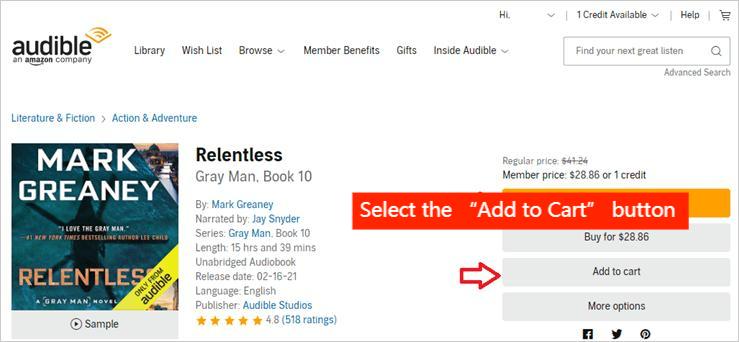
- 决定购买哪些有声读物后,请转到页面顶部的购物篮。 您将查看您现在添加的所有标题。 选择“继续结帐”进行购买。
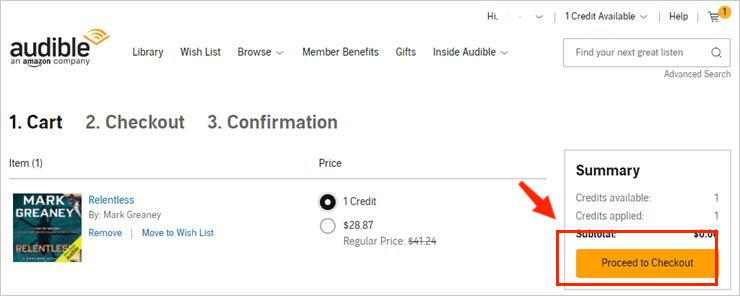
- 选择您喜欢的付款方式。 选中“完成购买”框后,您就可以完成付款了。
您只需按照上一段的说明购买您最喜爱的 Audible 音频文件! 然后我们将介绍如何在 PC 上访问和收听 Audible。 这将在下一节中介绍。
第 2 部分。 如何在 PC 上下载有声读物
购买完成后,标题会出现在您的图书馆中。 Audible 有一个云播放器,可让您在 PC 上在线收听 Audible。 但是云播放器有时会崩溃,并且不会同步位置和书签。 因此,最好在您的 PC 上下载有声读物。
基本上,用户可以在台式电脑上下载Audible也是一个简单的程序。 在以下步骤中,我们很可能会更详细地介绍。 但在下载书籍之前,请确保您已连接到稳定的网络。 根据长度的不同,某些书籍的大小可能为 1 GB,并且会对下载速度产生很大影响。
- 只需在桌面上启动您喜欢的网页并导航到 Audibles 的主站点。 系统将提示您输入必要的登录信息以继续。
- 有效登录后,用户会在导航页面中看到“图书馆”图标。 购买的有声读物已在您的图书馆中列出。
- 通过单击“下载”图标访问您想要的每本有声读物。 下载后,用户会收到一个文件。 选择保存此文档的位置。 完成后,您的 Audible 图书将保存为 AAX 文件。
- 在 PC 上打开有声读物文件并在授权设备上播放。
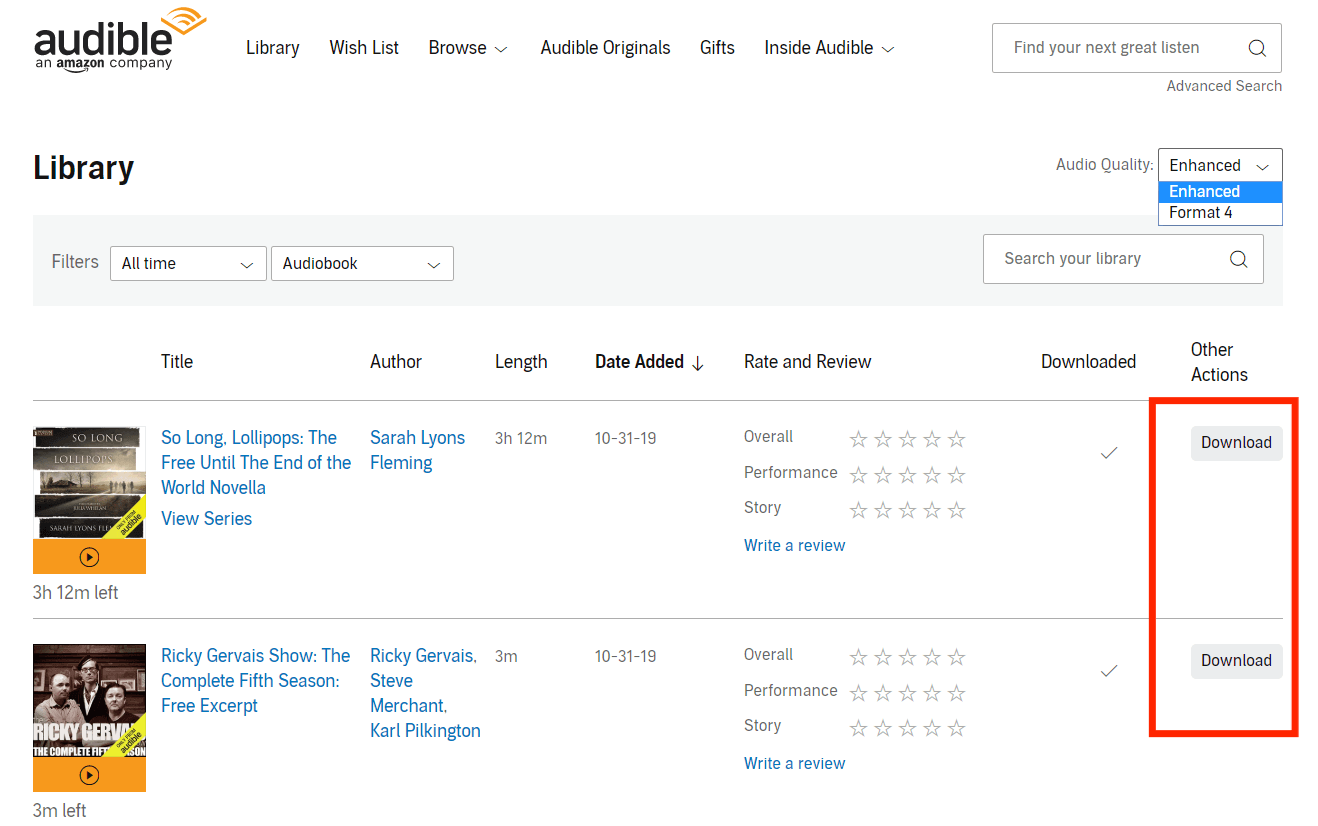
也许您已经注意到 Audible 有声读物在 DRM-受保护的 AAX 格式和 Audible 仅授权某些设备播放这些文件,例如 Audible 桌面应用程序。 如果您没有安装应用程序怎么办? 如何使用 Windows 上的任何音乐播放器(如 Windows Media Player 等)在 PC 上收听 Audible?
不用担心。 要在 Windows PC 上与其他音乐播放器一起播放 Audible 有声读物,您只需将 Audible AAX 有声读物转换为无 DRM 的 M4A、MP3 等。下一节。
第 3 部分。 如何在 PC 上立即听到声音
AAX 是 Audible Enhanced Audiobook 的缩写,是 Audible 设计的文件扩展名。 当您将 AAX 文件下载到 Windows 或 macOS PC 时,您需要支持此文件扩展名的媒体播放器。 Mac 用户不会有这个问题,因为 Apple Books 和 iTunes 支持 AAX。
但是,如果您的 Windows 上有不同类型的媒体播放器并想在 PC 上收听 Audible,您可能需要将 AAX 文件转换为另一种文件格式并在任何 Windows 媒体播放器上播放。 幸运的是,现在任何有声转换器都可以做到。 而最强大的Audible Converter绝对是 TunesFun 声音转换器.
本篇 TunesFun 音频转换器可以 将您的 Audible AA / AAX 文件转换为 MP3 格式并让它们在任何设备上播放,因为 DRM 加密也将被相应地删除。 它支持许多其他流行的文件格式,如 FLAC 和 WAV,您最终将能够享受 Audible 离线流媒体。
它的处理是无损的,因此您可以确保输出文件的质量很高。 您还可以节省等待时间,因为此应用程序运行速度快,同时保留有声读物的章节和 ID3 标签。 不言而喻, TunesFun Audible Converter 的设计考虑到了用户友好性。 我们将在这一部分解释如何转换用户拥有的 Audible 有声读物并在 PC 上收听 Audible。
- 在完成指定的应用程序要求后,用户确实可以下载并运行它。 用户不会提供任何技术故障,因为该程序是通过台式机和笔记本电脑支持的。
- 安装应用程序并到达主页后,您确实可以添加其他有声读物。 用户可以处理大量的音频文件。

- 应在引入额外的 Audible 音频文件时更改吞吐量帐户选项。 请记住选择音频文件作为文件类型和输出数据文件,因为这是转换完成后您可以找到转换后的文件夹的位置。

- 通过选择底部的“转换”点击,应用程序将开始更改过程。 此外,数字版权管理处置过程将通过该应用程序进行。

现在,每个智能手机或媒体播放器都可以访问无 DRM 的 MP3 格式的有声读物,让您可以 与朋友分享您购买的 Audible 书籍 或其他亲戚,或在您可以使用的首选应用程序或设备上收听他们。
部分4。 概要
Audible 是收听有声读物和其他媒体的好方法,它为订阅者提供了许多访问有声读物的方式,尽管他们鼓励将移动应用程序作为最兼容的设备。 想要在 PC 上收听 Audible 的用户可以通过下载支持 AAX 文件扩展名的媒体播放器来存储他们的有声读物。 更简单的方法是使用 Audible Converter。
TunesFun 声音转换器 根据我们的经验,它是在 PC 上流式传输 Audible 的最佳应用。 它可以转换音频文件,因此您无需订阅 Audible 即可在您喜欢的任何设备上播放它们,而且简单、免费且易于使用。 为什么不试试呢?
发表评论